PS怎么修改操作界面的颜色?
溜溜自学 平面设计 2023-02-24 浏览:353
大家好,我是小溜,在高版本的Photoshop中对于软件的额操作界面提供了更加人性化的设置,我们可以自己对我们的操作界面进行调整。下面小溜就带大家一起来看看方法,希望本文内容能够给大家带来帮助。

工具/软件
硬件型号:华硕无畏15
系统版本:Windows7
所需软件:PS2015
方法/步骤
第1步
在这里我使用的是Photoshop CC 2015版的进行演示,
首先我们打开我们的Photoshop CS6以上版本均可。

第2步
然后我们找到菜单栏中的编辑菜单,也就是最上面的菜单里面的第二个菜单,然后选择点开即可。

第3步
我们打开编辑之后,选择其中的“首选项”子菜单,因为电脑屏幕的原因所以需要下拉菜单才能找到!
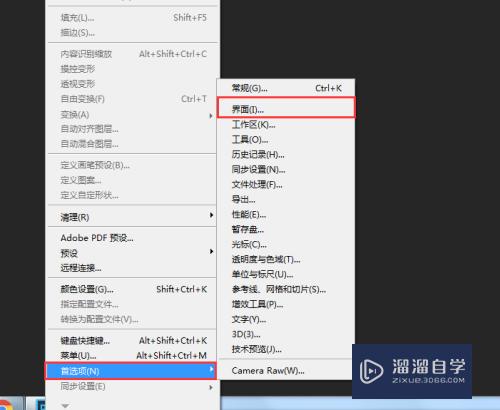
第4步
找到首选项之后我们选择其中的第二个菜单“界面”,然后点击进入其中即可,操作界面的主要在这里设置。
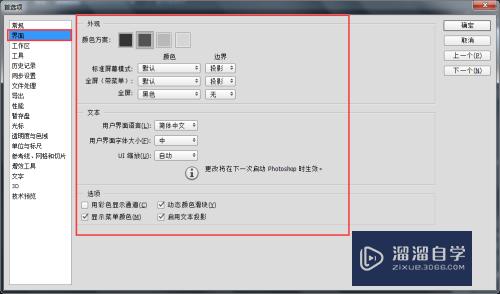
第5步
在界面的设置菜单里面我们一共有三项可以设置的,一是外观,二是文本,三十选项。
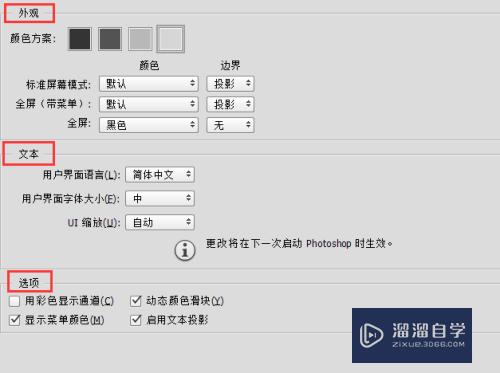
第6步
其中的外观设置一共有4个颜色进行选择,选择点击之后立即生效,如下图所示:
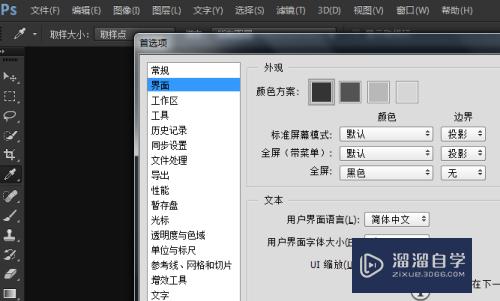
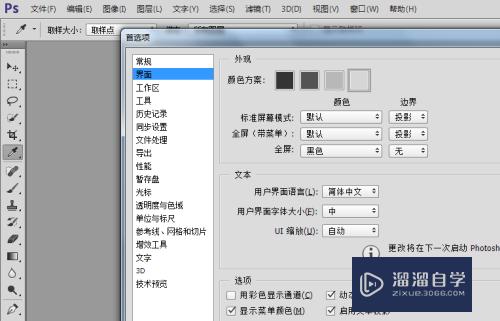
第7步
而其中文本的设置是重启之后生效,我们可以选择对比一下,微小和中的区别,第一张为微小,第二张为中。
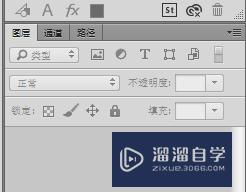

注意/提示
关于“PS怎么修改操作界面的颜色?”的内容就分享完毕了,希望能解决大家的问题。如果想要提升对软件的熟悉,大家还可以前往观看溜溜自学网免费课程>>
相关文章
距结束 06 天 09 : 32 : 19
距结束 01 天 21 : 32 : 19
首页






